更新された4月2024:エラーメッセージの表示を停止し、最適化ツールを使用してシステムの速度を低下させます。 今すぐ入手 このリンク
- ダウンロードしてインストール こちらの修理ツール。
- コンピュータをスキャンしてみましょう。
- その後、ツールは あなたのコンピューターを修理する.
時々、あなたは遭遇するかもしれません ハイパーリンク Outlook 2016では機能しません。Outlookの電子メールからリンクを開こうとすると、会社のポリシーにより次のエラーが発生する可能性があります。 詳細については、ヘルプデスクにお問い合わせください。 古いバージョンのOutlook2007または2010のユーザーは、エラーの表示が異なる場合があります。たとえば、このコンピューターの制限により、この操作はキャンセルされました。 システム管理者に連絡してください。
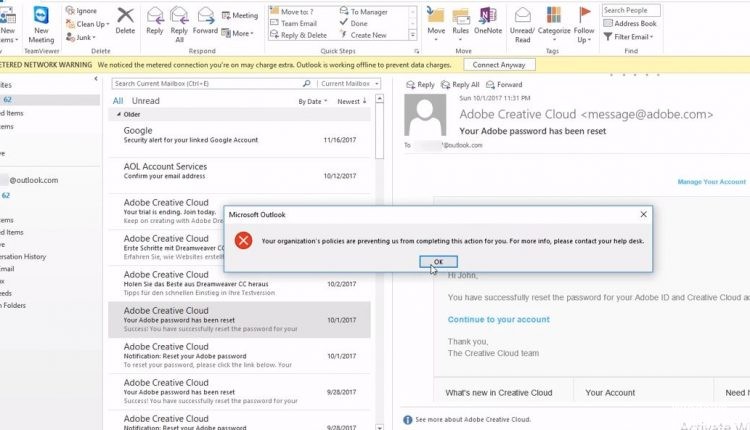
ハイパーリンクがOutlookで機能しない主な理由は、オペレーティングシステムに登録されていないデフォルトのインターネットブラウザです。 通常、この問題は、Google Chromeをアンインストールするか、デフォルトのブラウザーをInternet ExplorerからChromeまたはFirefoxに変更した後に発生します。 別の考えられるエラーは、一般的な障害システムが指定されたURLを見つけられないことです。 同じ問題がある場合は、ここで解決策を見つけることができます。
Microsoft Easy Fixを自動的にインストールする
この問題を自動的に解決するには、[ダウンロード]ボタンをクリックします。 [ファイルのダウンロード]ダイアログボックスで、[実行]または[開く]をクリックし、簡単な修復ウィザードの手順に従います。
このアシスタントは英語のみで利用可能です。 ただし、自動修正はWindowsの他の言語バージョンでも機能します。
問題のあるコンピューターを使用していない場合は、パッチをUSBスティックまたはCDに保存してから、問題のあるコンピューターで実行してください。
2024 年 XNUMX 月の更新:
ファイルの損失やマルウェアからの保護など、このツールを使用してPCの問題を防ぐことができるようになりました。 さらに、最大のパフォーマンスを得るためにコンピューターを最適化するための優れた方法です。 このプログラムは、Windowsシステムで発生する可能性のある一般的なエラーを簡単に修正します。完璧なソリューションが手元にある場合は、何時間ものトラブルシューティングを行う必要はありません。
- ステップ1: PC Repair&Optimizer Toolをダウンロード (Windows 10、8、7、XP、Vista - マイクロソフトゴールド認定)。
- ステップ2:“スキャンの開始PCの問題の原因である可能性があるWindowsレジストリ問題を見つけるため。
- ステップ3:“全て直すすべての問題を解決します。
別のコンピューターからレジストリキーをエクスポートおよびインポートします。
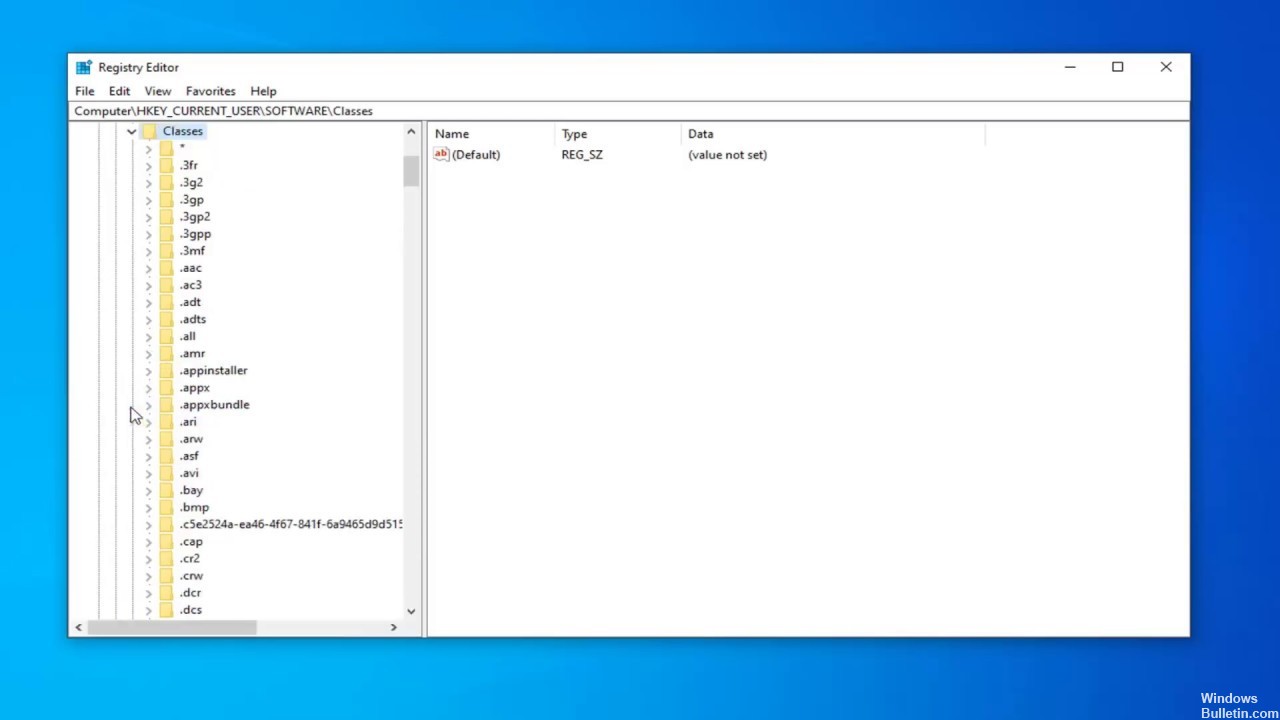
別のコンピューターからレジストリキーをエクスポートします。
- この問題が発生していないコンピューターでは、[スタート]> [ファイル名を指定して実行]を選択します。
- [名前]フィールドに「regedit」と入力し、[OK]をクリックします。
- 次のレジストリサブキーを見つけてクリックします:HKEY_LOCAL_MACHINE \ Software \ Classes \ htmlfile \ shell \ open \ command
- [ファイル]メニューまたは[保存]メニューから[エクスポート]を選択します(オペレーティングシステムによって異なります)。
- ファイルが保存される場所に注意してください。 記録ファイルは、ハードディスクまたはフロッピーディスクに直接保存できます。
- 一意のファイル名を入力し、保存を選択します。
- レジストリエディタを終了します。
レジストリキーのインポート
- エクスポートされたレジストリキーを関連するコンピューターのデスクトップにコピーします。
- .regファイルをダブルクリックします。
- [はい]> [OK]を選択します。
デフォルトのブラウザのリセットを開始します。
ほとんどの場合、デフォルトのブラウザをInternet Explorerにリセットすることで、Outlookハイパーリンクの問題を解決できます。 FirefoxまたはChromeをブラウザとして使用する場合でも、この手順から始めてください。 その理由は、あなたがより良い成功を収め、それがあなたの最終目標に近いからです。 また、Microsoftに電話することにした場合は、とにかくIEまたはMicrosoftEdgeに切り替えるように求められます。
IEをデフォルトのブラウザにするには:

Internet Explorerを開きます。
メニューの[ツール]をクリックします。
[インターネットオプション]を選択します。
[プログラム]タブをクリックします。
Internet Explorerをデフォルトのブラウザーリンクにするをクリックします。
[OK]をクリックします。
Outlookでハイパーリンクをテストして、Internet ExplorerでWebページが開くかどうかを確認します。
まとめ
上記の手順を実行した後、Internet Explorerで開く必要があるOutlookのハイパーリンクをクリックしてもう一度試してください。 リンクが機能することを確認したら、デフォルトのブラウザーをFirefoxまたはChromeに変更し、そのブラウザーでリンクを開くことができるはずです。
https://support.microsoft.com/en-ph/help/310049/hyperlinks-are-not-working-in-outlook
専門家のヒント: この修復ツールはリポジトリをスキャンし、これらの方法のいずれも機能しなかった場合、破損したファイルまたは欠落しているファイルを置き換えます。 問題がシステムの破損に起因するほとんどの場合にうまく機能します。 このツールは、パフォーマンスを最大化するためにシステムも最適化します。 それはによってダウンロードすることができます ここをクリック

CCNA、Web開発者、PCトラブルシューター
私はコンピュータ愛好家で、実践的なITプロフェッショナルです。 私はコンピュータープログラミング、ハードウェアのトラブルシューティング、修理の分野で長年の経験があります。 私はWeb開発とデータベースデザインを専門としています。 また、ネットワーク設計およびトラブルシューティングに関するCCNA認定も受けています。

